编写报告的时候,经常需要从指定页开始编页码,下面我就来演示一下从指定页开始插入页码和插入页眉。
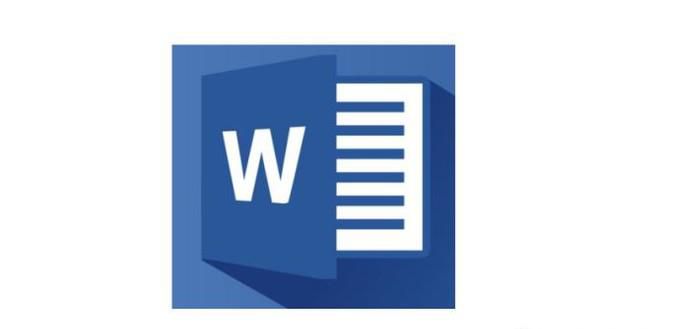
01、首先,我们打开一篇WORD文档来演示,该文档共有4页,我需要从第3页开始插入页码和页眉。
02、光标移至第2页末尾,如图所示,点击“页面布局”,点击“分隔符”,选择“分节符/下一页”。
03、双击第3页页脚区域,进入编辑状态,点击“链接到前一页页眉”按钮(没有点击之前,该按钮有黄色底纹,点击之后底纹消失)。
04、点击“页码”,选择“设置页码格式”,并设置起始页码为“1”。
05、此时,我们就可以插入页码和页眉了。在第3页页眉上输入文字(输入之前仍要点击一下“链接到前一页页眉”按钮,在按钮没有底纹的情况下输入)。在页脚插入页码(点击“页码”,“页面底端”,选择一种页码格式。)
06、插入页眉和页码后,效果如下图所示,我们看到前两页是没有页眉和页码的。
